Agregar dispositivos a un grupo de administración en forma manual
Puede mover sus dispositivos a grupos de administración de distintas maneras: puede crear reglas que los muevan automáticamente, puede moverlos de un grupo de administración a otro en forma manual, o puede agregarlos manualmente a un grupo de administración puntual. En esta sección, se explica cómo agregar dispositivos a un grupo de administración de manera manual.
Para agregar uno o más dispositivos manualmente a un grupo de administración específico:
- En el menú principal, vaya a Activos (dispositivos) → Dispositivos administrados.
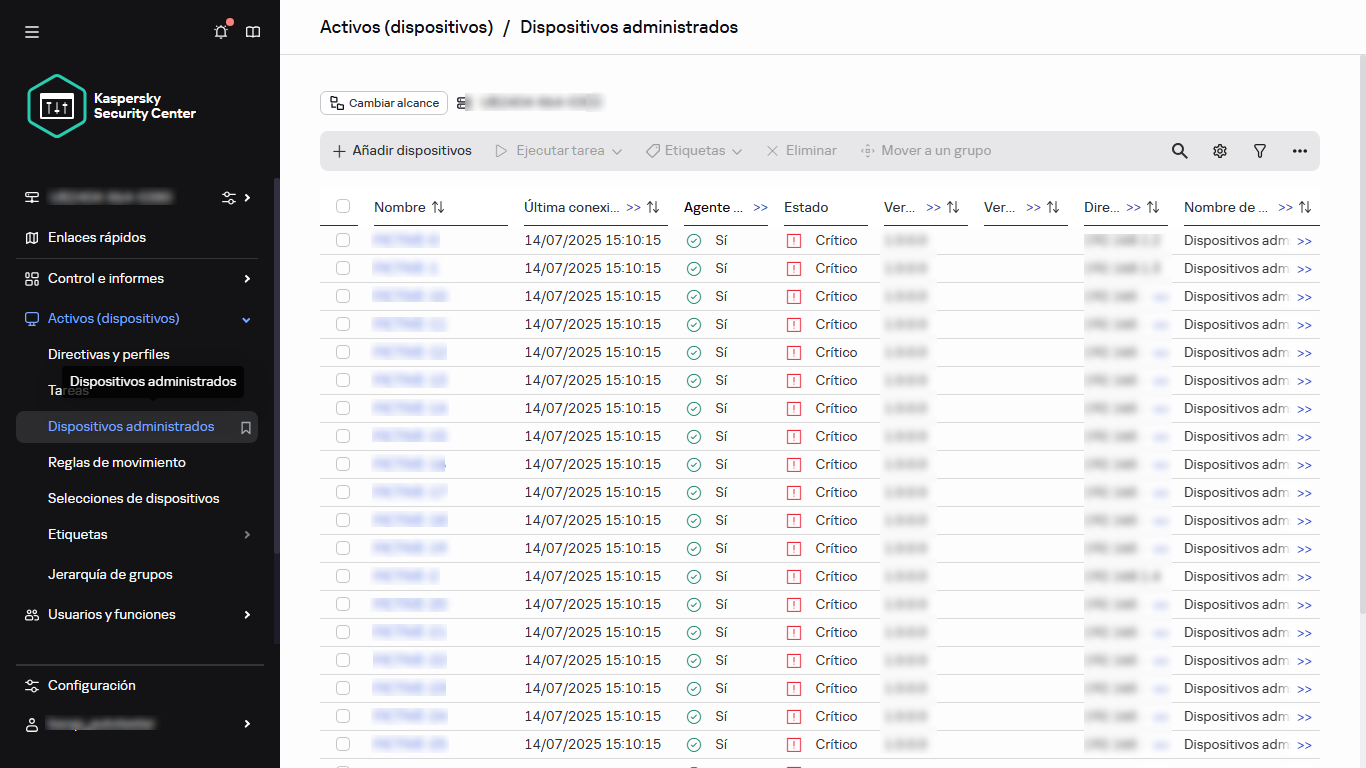
Lista de dispositivos administrados
- Elija el grupo de administración al que pertenezcan los dispositivos que desee añadir:
- Para el grupo raíz, haga lo siguiente:
En este caso, puede continuar con el siguiente paso.
- Para un subgrupo:
- Haga clic en el botón Cambiar alcance situado en la parte superior de la página.
- En la ventana que se abre, haga clic en el nombre del subgrupo.
La ruta al grupo elegido se muestra en la parte superior de la página. Si es necesario, puede hacer clic en un enlace con el nombre del grupo de administración para ir al grupo. De manera predeterminada, el último enlace de la ruta está inactivo.
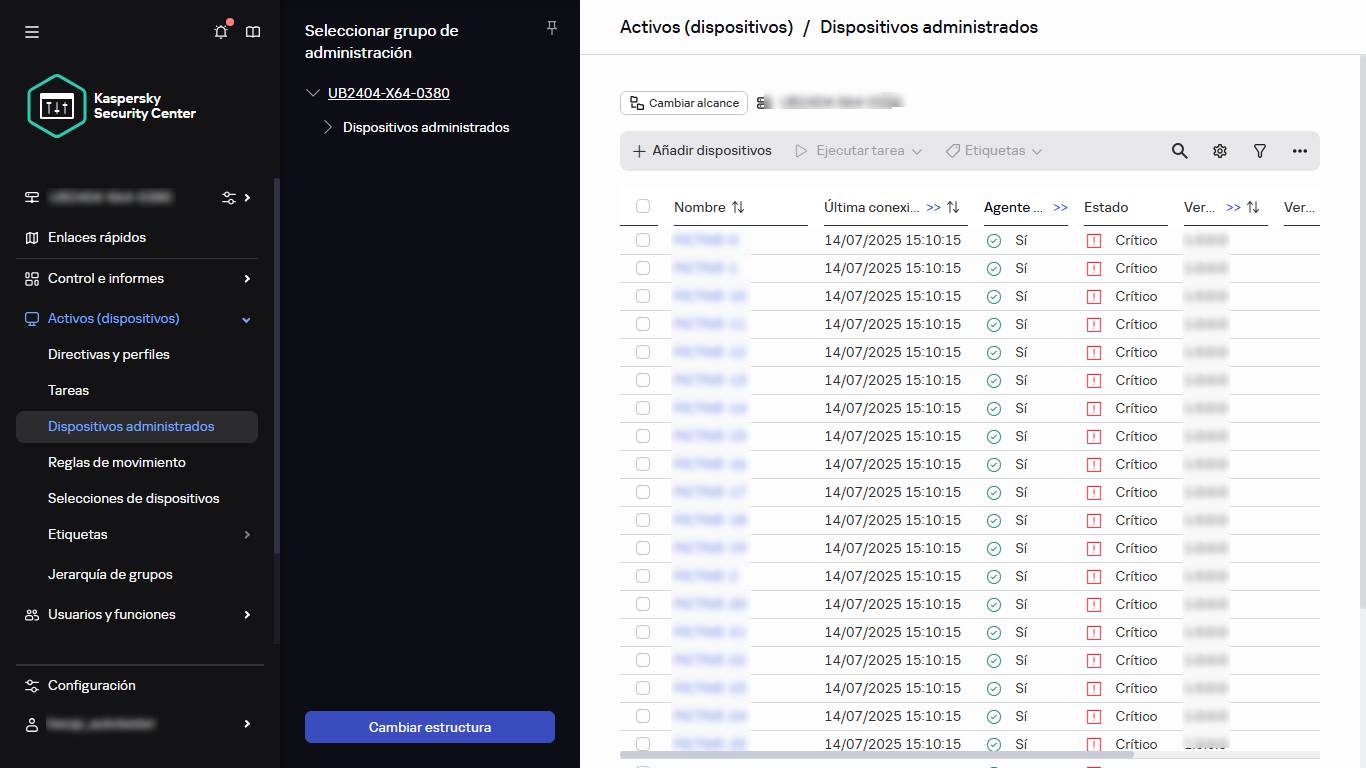
Seleccionar el grupo de administración
- Para el grupo raíz, haga lo siguiente:
- Haga clic en el botón Añadir dispositivos.
Se inicia el Asistente para mover dispositivos.
- Cree una lista con los dispositivos que desee agregar al grupo de administración.
La base de datos del Servidor de administración debe tener información sobre los dispositivos que quiera agregar. No puede agregar dispositivos que nunca se hayan conectado o que la aplicación aún no haya detectado.
Elija un método para agregar los dispositivos a la lista:
- Haga clic en el botón Añadir dispositivos y luego elija los dispositivos de una de las siguientes maneras:
- Seleccione los dispositivos de la lista de dispositivos detectados por el Servidor de administración.
- Especifique las direcciones IP de los dispositivos o un intervalo de direcciones IP.
- Especifique el nombre DNS del dispositivo.
El campo del nombre del dispositivo no debe contener caracteres de espacio, caracteres de retroceso, ni los siguientes caracteres prohibidos: , \ / * ' " ; : & ` ~ ! @ # $ ^ ( ) = + [ ] { } | < > %
- Haga clic en el botón Importar dispositivos desde un archivo para importar una lista de dispositivos desde un archivo .txt. Utilice una línea diferente para la dirección o el nombre de cada dispositivo.
El archivo no debe contener caracteres de espacio, caracteres de retroceso, ni los siguientes caracteres prohibidos: , \ / * ' " ; : & ` ~ ! @ # $ ^ ( ) = + [ ] { } | < > %
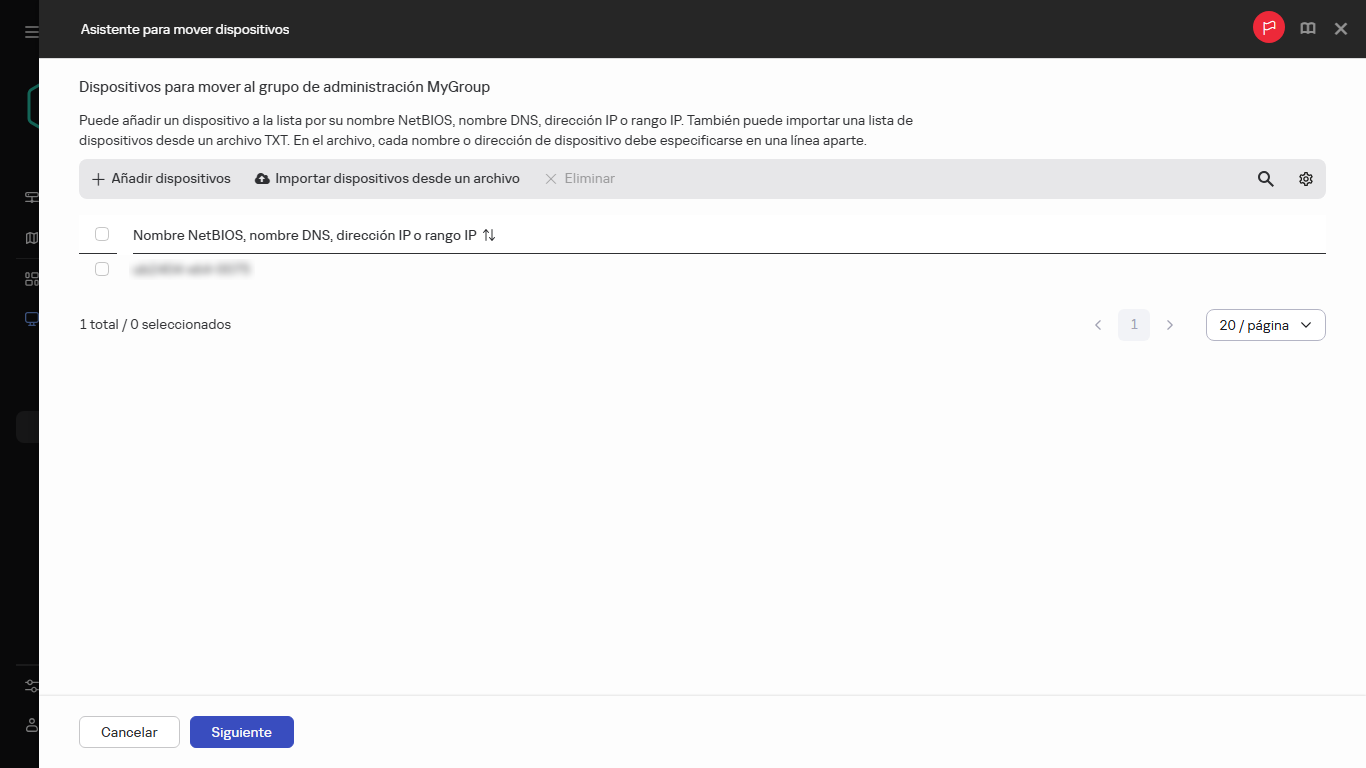
Seleccionar dispositivos para moverlos al grupo de administración
- Haga clic en el botón Añadir dispositivos y luego elija los dispositivos de una de las siguientes maneras:
- Revise la lista de dispositivos que se agregarán al grupo de administración. Si necesita agregar o quitar dispositivos, haga los cambios necesarios en la lista.
- Si no ve ningún error en la lista, haga clic en el botón Siguiente.
El asistente procesa la lista de dispositivos y muestra el resultado. Los dispositivos que se procesen correctamente se agregarán al grupo de administración y aparecerán en la lista de dispositivos con nombres generados por el Servidor de administración.